Ci sono momenti in cui il tuo PC Windows potrebbe non riconoscere le tue cuffie. La causa di questo errore può essere qualsiasi cosa: un attacco malware, un danneggiamento del driver o anche qualcosa che non va con le cuffie stesse.
Non siamo davvero in grado di individuare il motivo esatto dell’errore, ma possiamo aiutarti a risolvere il problema di rilevamento delle cuffie per sempre. Quindi iniziamo.
Cuffie non rilevate su Windows 10 o Windows 11? Prova queste soluzioni rapide
C’è una miriade di cose che puoi provare a risolvere questo problema. Le soluzioni generali si dividono in due categorie: software e hardware. A seconda del problema, dovrai scegliere l’azione appropriata. Quindi diamo un’occhiata a tutte le correzioni una per una.
1. Controlla le cuffie
Prima di tuffarti in qualsiasi soluzione complessa futura, assicurati che le tue cuffie stesse siano funzionanti. Prova a collegarli a un dispositivo diverso, ad esempio il tuo smartphone o tablet.
Ora controlla se funzionano o meno. In caso contrario, il problema probabilmente risiede nell’hardware delle cuffie stesse. In tal caso, probabilmente dovresti ordinare un nuovo paio di cuffie. Oppure puoi anche provare una cuffia da un amico.
2. Aggiorna o reinstalla i driver
Non è raro incontrare problemi hardware di Windows a causa di problemi con i driver. Un driver è essenzialmente ciò che collega l’hardware del tuo PC al sistema operativo. Quindi, se il driver audio è difettoso, i problemi con il driver audio sono comprensibili. Per reinstallare il driver, dovrai utilizzare Gestione dispositivi di Windows.
Il Device Manager è uno strumento gratuito di Windows che ti aiuta a gestire l’hardware e i driver installati sul tuo PC. Per iniziare, vai su Menu iniziale barra di ricerca, digita “Gestione dispositivi” e seleziona la corrispondenza migliore.
In Gestione dispositivi selezionare Controller audio, video e di gioco e fare clic con il pulsante destro del mouse sul tuo driver audio. Da lì, seleziona Aggiorna driver e fare clic su Cerca automaticamente il software del driver aggiornato. Se l’aggiornamento non funziona, potrebbe essere meglio eseguire invece una reinstallazione completa.
Quindi fare clic con il pulsante destro del mouse sul driver allo stesso modo di cui sopra e selezionare Disinstalla dispositivo. Al termine della disinstallazione, riavviare rapidamente il PC. Al prossimo riavvio, il driver audio verrà reinstallato automaticamente.
3. Controlla il tuo jack audio
In rare occasioni, è il jack audio del tuo sistema, non le cuffie o gli auricolari stessi, a essere i veri colpevoli dei tuoi problemi audio. Puoi verificare se è così collegando il cavo delle cuffie a un altro dispositivo, che si tratti di uno smartphone o di un altro PC. Se il dispositivo funziona su un dispositivo alternativo, è chiaro che il problema risiede nel jack audio.
In tal caso, una visita a un negozio di ferramenta può eventualmente risolvere questo problema.
4. Assicurati che le tue cuffie siano abilitate
Se hai disabilitato le cuffie dalle Impostazioni stesse, è ovvio che la configurazione delle cuffie non funzionerà. E saresti sorpreso di quanto sia comune questo errore.
Per controllare le impostazioni delle cuffie, apri prima l’app Impostazioni di Windows. premi il Tasto Windows + I scorciatoia e le tue impostazioni verranno avviate. Quindi vai a Sistema > Suono > Proprietà.
Da lì, fai clic su Imposta come dispositivo audio predefinito opzione e selezionare Usa come predefinito per l’audio.
Ora, se non riesci a trovare le tue cuffie nel passaggio precedente, potrebbero benissimo essere disabilitate. Quindi scorri verso il basso fino a Avanzate sezione e selezionare Più impostazioni audio; non appena lo fai, verrà lanciata una finestra di dialogo Suono.
Sul Riproduzione scheda, fare clic con il pulsante destro del mouse sul Cuffia opzione e selezionare il Mostra dispositivi disabilitati opzione. Ora cerca le tue cuffie in questo elenco, fare clic con il pulsante destro del mouse su di essi e fare clic su Abilita. Fare nuovamente clic con il pulsante destro del mouse e quindi fare clic su “Imposta come dispositivo predefinito”.
Correzione degli errori delle cuffie
Uno di questi metodi dall’alto dovrebbe far riprendere le tue cuffie a funzionare. Se hai provato tutto dall’alto e non hai ancora avuto fortuna con le tue cuffie, allora forse è il momento di ordinarne subito un nuovo paio. In alternativa, puoi anche portare le cuffie al tuo negozio di riparazioni tecnico locale, far controllare tutto e vedere se c’è un modo per far tornare tutto a funzionare normalmente.
FAQ
Come riparare nessun suono su Windows 11?
Esegui lo strumento di risoluzione dei problemi di Windows 11 Premi Windows + I. Seleziona Sistema. Fare clic su Risoluzione dei problemi. Fare clic su Altri strumenti per la risoluzione dei problemi. Trova Riproduzione audio e fai clic sul pulsante Esegui dopo di esso. Aspetta e segui le istruzioni. #7. Aggiorna il sistema di Windows 11 Premi Windows + I. Seleziona Windows Update dal riquadro di sinistra.
Come faccio a fare in modo che Windows 10 riconosca le mie cuffie?
Disabilitare il rilevamento della presa del pannello frontale Premere il tasto Windows + R per avviare l’applicazione Esegui. Seleziona Suono. Vai alle impostazioni del connettore. Fare clic su Disabilita rilevamento jack pannello frontale per selezionare la casella. Questo è uno dei modi più semplici per risolvere il problema con le cuffie di Windows 10.
Come riparare le cuffie che non funzionano su Windows 11?
Aggiorna i driver audio Premi Windows + S. Digita Gestione dispositivi e premi Invio. Espandi Controller audio, video e di gioco. Individua la tua cuffia nell’elenco. Fare clic destro su di esso e selezionare Aggiorna driver. Segui le istruzioni sullo schermo per continuare. Inoltre, puoi provare a disinstallare e reinstallare il dispositivo. #6. Esegui lo strumento di risoluzione dei problemi di Windows 11
Perché il mio PC non rileva le mie cuffie?
Perché il mio PC non rileva le mie cuffie? Le cuffie che non vengono rilevate da un PC con Windows 11 possono essere il risultato di una serie di fattori che vanno dai conflitti Bluetooth e problemi del sistema operativo alle impostazioni errate selezionate e persino danni fisici alle cuffie stesse.
Windows 11 fa male alle tue cuffie?
Man mano che sempre più persone hanno iniziato a utilizzare Windows 11 (il nuovo sistema operativo di Microsoft), anche i problemi che si verificano sul computer sono aumentati.Ad esempio, ho scoperto che molti utenti di Windows 11 sono infastiditi dai problemi con le cuffie.
Come posso modificare le impostazioni predefinite delle cuffie in Windows 10?
-Nel Pannello di controllo, seleziona Icone grandi dal menu a discesa Visualizza per. -Seleziona Suono. -Fare clic con il pulsante destro del mouse sulla cuffia e fare clic su Abilita. -Fai nuovamente clic con il pulsante destro del mouse e seleziona Imposta come dispositivo predefinito. -Fai clic con il pulsante destro del mouse su cuffia e fai clic su Proprietà.
Come riparare le cuffie che non funzionano su Windows 10?
Aggiorna i driver audio Premi Windows + S. Digita Gestione dispositivi e premi Invio. Espandi Controller audio, video e di gioco. Individua la tua cuffia nell’elenco. Fare clic destro su di esso e selezionare Aggiorna driver. Segui le istruzioni sullo schermo per continuare. Inoltre, puoi provare a disinstallare e reinstallare il dispositivo.
Come abilitare o disabilitare le cuffie in Windows 10?
È possibile seguire questi passaggi per abilitare le cuffie. Apri il Pannello di controllo. Fare clic sulla scheda Riproduzione per vedere tutti i dispositivi di uscita audio abilitati. Per vedere i dispositivi disabilitati, fai clic con il pulsante destro del mouse sullo spazio vuoto e seleziona Mostra dispositivi disabilitati. Una volta che vediamo questi dispositivi, fai clic con il pulsante destro del mouse su di essi e fai clic su Abilita. Applicare le impostazioni e fare clic su OK.
Perché non riesco a collegare le mie cuffie a Windows 11?
Windows 11 potrebbe avere problemi a connettersi a più dispositivi audio contemporaneamente, quindi prova a disconnettere qualsiasi altro hardware audio che hai collegato sia che sia collegato tramite USB o connesso con Bluetooth. Ispeziona il cavo delle cuffie.
Come riparare il computer che non rileva le cuffie?
Assicurati che Visualizza per sia impostato su Icone grandi e fai clic su Suoni. Nella scheda Riproduzione, vedrai l’elenco di tutti i dispositivi di uscita audio. In questo elenco, se dice cuffia, se indica Non collegato, il tuo computer non sta rilevando una cuffia. Tuttavia, se dice Disabilitato, il computer riconosce il dispositivo ma non lo utilizza.
Come riparare le cuffie Bluetooth che non funzionano su Windows 10?
Apri l’app Impostazioni su Windows 10 (usa i tasti Windows + I) e vai su Dispositivi> Bluetooth e altri dispositivi e attiva la modalità Bluetooth. Puoi anche rimuovere il dispositivo delle cuffie dal menu dell’elenco salvato Bluetooth e ricollegarlo.
Come riparare le cuffie non riconosciute in Windows 10?
Apri il Pannello di controllo e fai clic su Suono. Passa alla scheda Avanzate. Modifica il formato audio predefinito dal menu a discesa. Un altro motivo per cui le tue cuffie potrebbero non essere riconosciute da Windows 10 è il formato audio. Se questo non è impostato correttamente, potresti avere lo stesso problema più e più volte.
Come abilito la registrazione del microfono su Windows 10?
Per fare ciò, eseguiamo passaggi simili eseguiti per le cuffie. Fare clic con il pulsante destro del mouse sull’icona del suono nella barra delle applicazioni. Seleziona Apri impostazioni audio. Scegli Pannello di controllo audio sulla destra. Seleziona la scheda Registrazione. Scegli il microfono.
Come faccio a far funzionare le mie cuffie su Windows 10?
Fare clic con il pulsante destro del mouse sull’icona del suono nella parte in basso a destra dello schermo, quindi selezionare Apri impostazioni audio. Apri Impostazioni audio. Vai a Gestisci dispositivi audio. Controlla i dispositivi in Disabilitato. Se vedi le tue cuffie lì, fai clic sul nome delle tue cuffie, quindi fai clic su Abilita.
Come posso risolvere i problemi audio su Windows 10?
Nella casella di ricerca sulla barra delle applicazioni, digita risoluzione dei problemi audio, seleziona Trova e risolvi problemi con la riproduzione dell’audio dai risultati, quindi seleziona Avanti. Seleziona il dispositivo di cui desideri risolvere i problemi, quindi continua con lo strumento di risoluzione dei problemi. Puoi anche avviare lo strumento di risoluzione dei problemi dalle Impostazioni audio. Seleziona Start > Impostazioni > Sistema > Audio > Risoluzione dei problemi.

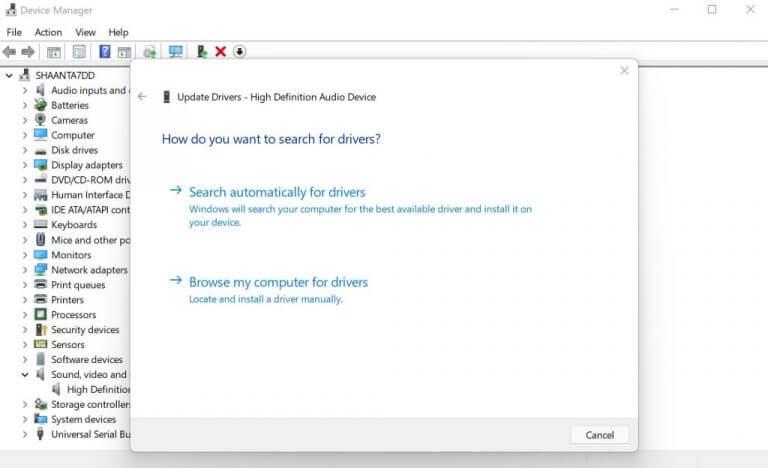



-on-windows-11-and-the-web.jpg)